ArcGIS Web マップを保存、管理、共有するには、ArcGIS アカウントが必要です。このチュートリアルでは、ArcGIS システムの公開部分にアクセスすることができる、個人アカウントを作成します(そのほかに、サブスクリプションベースの組織アカウントがあります)。
ArcGIS Resources やサポート サイトなどの Esri Web サイトへのログ インで使用する Esri グローバル アカウントを持っている場合は、そのアカウントを、ArcGIS 個人アカウントとして使用できるように登録できます。このチュートリアルの、「Esri グローバル アカウントの登録」セクションまでスキップしてください。
ArcGIS 個人アカウントの作成
-
Web ブラウザで www.arcgis.com/home
 を開きます。右上隅の [サイン イン] をクリックします。
を開きます。右上隅の [サイン イン] をクリックします。![Web ページの右上隅にある [サイン イン] リンク Web ページの右上隅にある [サイン イン] リンク](GUID-06401062-F8A9-4262-A8F3-E4CDF9155C4A-web.png)
- ページの左側で [個人アカウントの作成] をクリックします。
![[個人アカウントの作成] ボタン [個人アカウントの作成] ボタン](GUID-CADF5781-20EC-4661-B044-0AF9B860E9A9-web.png)
- フォームに情報を入力します。アカウントは、純粋に個人使用の場合もあれば、所属するグループでの使用の場合もあります。
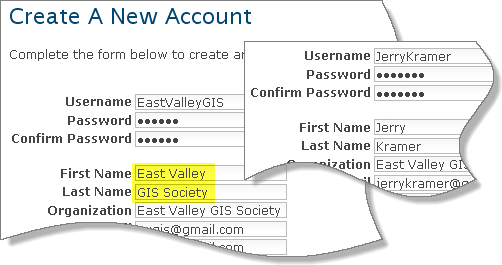 ユーザに関する考慮事項
ユーザに関する考慮事項ユーザ名は、検索結果とマップの説明に表示されます。ユーザ名は後で変更できないため、注意して選んでください。アカウント名が、East Valley GIS Society のようにグループを表している場合、それを反映したユーザ名にすることができます。
個人アカウントには、パブリックにすることができるプロファイルもあります (「プロファイルの編集」セクションを参照)。プロファイルの見出しでは、アカウントの First Name フィールドと Last Name フィールドが表示されます。アカウントがグループを表している場合、グループ名の一部を各フィールドに入力してください。
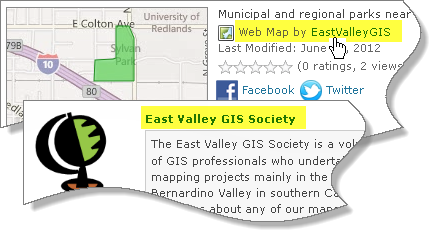 ユーザ名 (スペースなし) が検索結果に表示されます。ユーザ名をクリックすると、プロファイルが開きます。
ユーザ名 (スペースなし) が検索結果に表示されます。ユーザ名をクリックすると、プロファイルが開きます。 - 利用条件を確認するボタンをクリックします。
- 利用条件に同意する場合は、[同意する] をクリックします。
- [マイ アカウントの作成] をクリックします。
![[マイ アカウントの作成] ボタン [マイ アカウントの作成] ボタン](GUID-365343BD-2345-47C9-8BD3-5EFC70BB1F19-web.png)
アカウントが作成および登録され、ArcGIS Online にサイン インした状態になります。
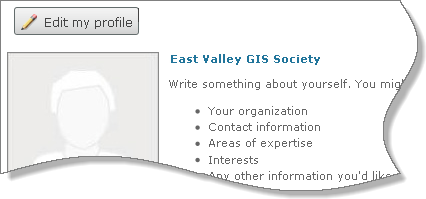
- 下の「プロファイルの編集」セクションまでスキップしてください。
Esri グローバル アカウントを登録
すでに Esri Global Account がある場合は、ArcGIS Online を使用して登録できます。このアカウントが目的に合っていることを確認します。たとえば、アカウントに個人名が付けられているが、グループのためにマップを作成するためにそのアカウントを使用する予定の場合、通常は、グループ用の個人アカウントを作成するほうが得策です。
- ブラウザで www.arcgis.com/home を開きます。右上隅の [サイン イン] をクリックします。
![Web ページの右上隅にある [サイン イン] リンク Web ページの右上隅にある [サイン イン] リンク](GUID-06401062-F8A9-4262-A8F3-E4CDF9155C4A-web.png)
- ページの左側で [Esri グローバル アカウントを登録] をクリックします。
![[Esri グローバル アカウントを登録] ボタン [Esri グローバル アカウントを登録] ボタン](GUID-5D16E83C-9A18-4036-A081-56EC2F29C48B-web.png)
- ユーザ名とパスワードを入力し、[登録] をクリックします。

- 利用条件に同意する場合は、[同意する] をクリックします。
アカウントが登録され、ArcGIS Online にサイン インした状態になります。
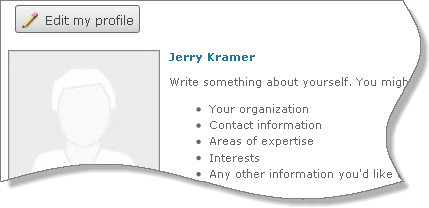
プロファイルの編集
アカウントが、所属するグループを表しているか、個人を表しているかに関わりなく、プロファイルはユーザに信頼感を与えます。
- [マイ プロファイルの編集] をクリックします。
![[マイ プロファイルの編集] ボタン [マイ プロファイルの編集] ボタン](GUID-980FB102-7FC9-4809-BEEC-F778262141A4-web.png)
- テキスト ボックスにグループまたは自分自身の説明を入力します。
- サムネイルをクリックします。[サムネイルのアップロード] ウィンドウで、コンピュータ上のロゴまたはピクチャの場所を参照し、[OK] をクリックします。
![ローカル コンピュータ上の画像のパスが指定された [イメージ] テキスト ボックス ローカル コンピュータ上の画像のパスが指定された [イメージ] テキスト ボックス](GUID-CD64C04F-0659-4988-B787-A6A16145880A-web.png)
- [保存] をクリックします。
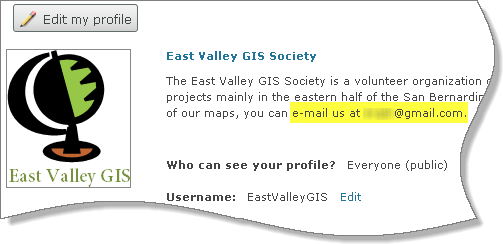
完成されたプロファイルが表示されます。
- ページの左上隅で、[ArcGIS ホーム] リンクをクリックします。
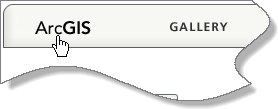
サイン インすると、ArcGIS Online ホーム ページの最上部にアカウント名が表示されます。クリックすると、プロファイルを編集できます。
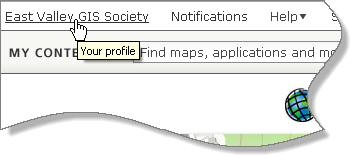
- 次のチュートリアルに進む場合は、ブラウザで ArcGIS Online ホーム ページを開いたままにします。
これは、オンライン マッピングに関するチュートリアルのシリーズで 2 番目のチュートリアルです。
